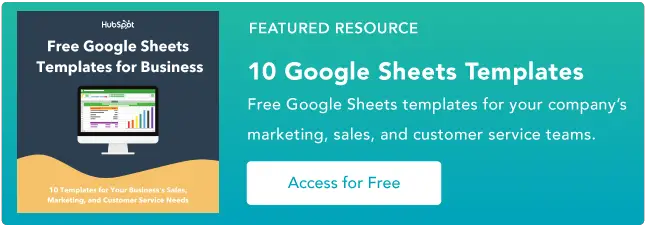Cara Menggunakan Array di Google Sheets
Diterbitkan: 2023-05-10Google Spreadsheet adalah alat yang ampuh untuk mengelola dan menganalisis data, tetapi karena spreadsheet Anda menjadi lebih kompleks, Anda mungkin memerlukan alat yang lebih canggih untuk melakukan perhitungan dan analisis.
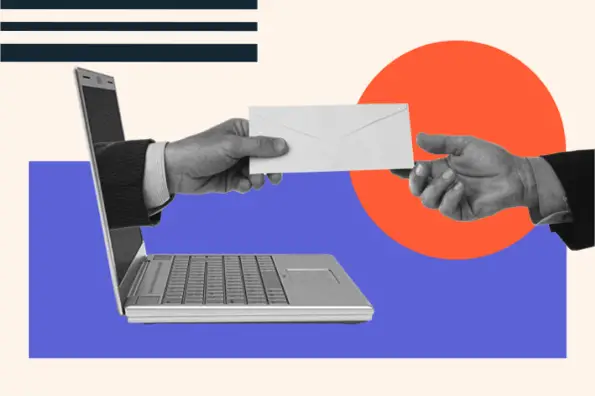
![→ Akses Sekarang: Template Google Sheets [Kit Gratis]](/uploads/article/18120/PbwM72p66vPE1FUw.png)
Array adalah salah satu fitur tersebut. Fungsi ini di Google Sheets memungkinkan Anda melakukan perhitungan rumit di beberapa sel atau rentang sel.
Menggunakan larik di Google Spreadsheet dapat menjadi hal yang menakutkan bagi pemula, tetapi dengan sedikit latihan, larik dapat menjadi pengubah permainan untuk mengelola dan menganalisis data. Dalam posting blog ini, kita akan mendalami cara menggunakan array di Google Sheets, dari rumus dasar hingga teknik yang lebih canggih.
Daftar isi
Apa yang dilakukan array di Google Sheets?
Array di Google Sheets digunakan untuk melakukan perhitungan pada beberapa sel atau rentang sel secara bersamaan, tanpa harus membuat formula terpisah untuk setiap sel.
Rumus array adalah jenis rumus khusus yang dapat digunakan untuk melakukan perhitungan di beberapa sel dalam kolom, baris, atau bahkan di beberapa kolom dan baris.
Rumus array dikelilingi oleh kurung kurawal dan dibuat dengan mengetik rumus lalu menekan Ctrl + Shift + Enter (di Windows) atau Command + Shift + Enter (di Mac).
Rumus array diidentifikasi dengan adanya kurung kurawal. Sintaks dasar rumus array di Google Sheets adalah:
rumus (rentang)
"Formula" adalah formula apa pun yang valid, dan "rentang" adalah rentang sel tempat formula harus diterapkan.
Misalnya, jika Anda ingin menghitung jumlah nilai dalam sel A1 hingga A10, Anda dapat menggunakan rumus larik berikut:
=JUMLAH(A1:A10)
Saat Anda memasukkan rumus ini sebagai rumus larik (dengan menekan Ctrl + Shift + Enter), Google Spreadsheet akan menerapkan rumus secara otomatis ke semua sel dalam rentang yang dipilih, menghasilkan satu hasil di setiap sel.
Array juga dapat digunakan dengan fungsi lain seperti AVERAGE, MAX, MIN, dan COUNT, serta dengan fungsi logika seperti IF dan AND. Menggunakan array bisa menjadi cara ampuh untuk melakukan perhitungan dan analisis yang rumit di Google Spreadsheet.
Manfaat Menggunakan Array di Google Sheets
Seperti banyak rumus yang digunakan di Google Sheets, manfaat utama dari array adalah kemampuan untuk bekerja dengan data lebih cepat dan lebih sederhana. Beberapa manfaat khusus dari array meliputi:
- Efisiensi. Array dapat melakukan perhitungan pada banyak sel atau rentang sel secara bersamaan, menghemat waktu dan mengurangi jumlah pekerjaan manual yang diperlukan.
- Fleksibilitas. Array dapat digunakan dengan berbagai fungsi dan rumus, sehingga memungkinkan untuk melakukan perhitungan dan analisis yang rumit di Google Spreadsheet.
- Ketepatan. Menggunakan array dapat mengurangi risiko kesalahan dan kesalahan yang dapat terjadi saat melakukan perhitungan secara manual atau menggunakan rumus individual untuk setiap sel.
- Kesederhanaan. Array dapat menyederhanakan rumus kompleks dengan memungkinkan Anda melakukan banyak perhitungan dengan satu rumus.
- Referensi rentang dinamis. Array dapat mereferensikan rentang dinamis sel, yang berguna saat bekerja dengan data yang berubah atau bertambah seiring waktu.
- Peningkatan keterbacaan. Array dapat membuat spreadsheet lebih mudah dibaca dan dipahami dengan mengurangi jumlah rumus yang diperlukan dan dengan mengelompokkan kalkulasi terkait menjadi satu.
Cara Menggunakan Array di Google Sheets
Menerapkan larik ke rumus Anda sangat mudah tetapi tidak terlalu intuitif. Ikuti langkah-langkah berikut untuk memahami cara menggunakan rumus array di Google Sheets:
- Pilih rentang sel yang ingin Anda hitung. Pastikan bahwa sel-sel tersebut bersebelahan (yakni, semuanya bersebelahan).
- Ketik rumus yang ingin Anda gunakan untuk melakukan perhitungan. Misalnya, jika Anda ingin menjumlahkan nilai dalam sel yang dipilih, Anda harus mengetikkan “=SUM(” (tanpa tanda kutip).
- Dengan kursor masih berada di dalam bilah rumus, tekan dan tahan tombol Ctrl dan Shift (di Windows) atau tombol Command dan Shift (di Mac) di keyboard Anda.
- Sambil menahan tombol tersebut, tekan tombol Enter. Rumusnya sekarang harus diapit oleh kurung kurawal .
- Lepaskan tombol Ctrl + Shift (atau Command + Shift).
- Tekan Enter untuk menyelesaikan formula.
- Rumus sekarang akan diterapkan ke semua sel dalam rentang yang dipilih, menghasilkan satu hasil di setiap sel.
- Jika Anda perlu mengedit rumus array, cukup klik sel yang berisi rumus, lalu klik bilah rumus untuk mengedit rumus.

Contoh Array Google Sheets
Katakanlah Anda memiliki spreadsheet dengan daftar produk dan harganya, dan Anda ingin menghitung total biaya pembelian sejumlah produk tertentu.
Anda dapat menggunakan rumus larik untuk menghitung biaya total setiap produk dan biaya keseluruhan.
Begini cara kerjanya.
- Mulailah dengan membuat tabel dengan daftar produk dan harganya.

- Di sel C1, masukkan jumlah unit yang ingin Anda beli untuk setiap produk. Misalnya, jika Anda ingin membeli tiga unit Produk 1, dua unit Produk 2, dan empat unit Produk 3, masukkan “3” di sel C2, “2” di sel C3, dan “4” di sel C4.

- Di sel D1, masukkan rumus berikut:
=ArrayFormula(B2:B6*C2:C6)
Rumus ini mengalikan harga setiap produk dengan jumlah unit yang ingin Anda beli dan mengembalikan array dari total biaya untuk setiap produk.


- Terakhir, di sel D7, masukkan rumus berikut:
=JUMLAH(D2:D6)
Rumus ini menjumlahkan nilai dalam rentang D2:D6 untuk mendapatkan total biaya pembelian semua produk.


- Itu dia! Sekarang, saat Anda memperbarui nilai di kolom C, rumus larik di kolom D akan secara otomatis menghitung ulang total biaya untuk setiap produk, dan rumus SUM di sel D6 akan diperbarui untuk mencerminkan biaya keseluruhan. Ini bisa menjadi alat yang sangat berguna untuk mengelola dan menganalisis data di Google Sheets.
Praktik Terbaik untuk Menggunakan Array
Gunakan array hanya jika diperlukan.
Meskipun array dapat menjadi alat yang ampuh untuk melakukan perhitungan dan analisis yang rumit di Google Sheets, array juga dapat menjadi sumber daya yang berat dan memperlambat spreadsheet Anda. Gunakan array hanya jika diperlukan, dan coba batasi jumlah sel yang diterapkan jika memungkinkan.
Hati-hati saat mengedit array.
Saat mengedit rumus array, pastikan untuk menekan Ctrl + Shift + Enter (di Windows) atau Command + Shift + Enter (di Mac) untuk menerapkan perubahan. Jika Anda tidak menggunakan kombinasi tombol ini, rumusnya mungkin tidak berfungsi dengan benar.
Gunakan rentang bernama.
Alih-alih menggunakan referensi sel dalam rumus array Anda, pertimbangkan untuk menggunakan rentang bernama. Ini dapat membuat rumus Anda lebih mudah dibaca dan dipahami.
Uji formula Anda.
Sebelum menggunakan rumus larik di spreadsheet Anda, ujilah rumus tersebut pada sekumpulan kecil data untuk memastikan rumus tersebut bekerja dengan benar. Ini dapat membantu Anda menghindari kesalahan dan kesalahan yang dapat terjadi saat bekerja dengan data dalam jumlah besar.
Gunakan fungsi IFERROR.
Jika rumus larik Anda cenderung menghasilkan kesalahan, pertimbangkan untuk menggunakan fungsi IFERROR untuk menampilkan pesan yang lebih ramah pengguna. Misalnya, Anda dapat menggunakan “=IFERROR(rumus larik, “Tidak ada data tersedia”)” untuk menampilkan pesan “Tidak ada data tersedia” jika rumus mengembalikan kesalahan.
Dokumentasikan formula Anda.
Agar lebih mudah memahami dan memecahkan masalah spreadsheet Anda di masa mendatang, pertimbangkan untuk mendokumentasikan rumus array Anda dengan komentar atau dengan menggunakan catatan sel. Ini juga berguna jika orang lain perlu bekerja dengan spreadsheet Anda.
Mulai
Menggunakan array di Google Sheets sangat berguna jika Anda bekerja dengan kumpulan data besar atau rumus rumit yang perlu ditautkan bersama.
Meskipun mengeksekusi array itu sederhana, penting untuk berhati-hati dan mendokumentasikan bagaimana dan di mana Anda menggunakannya. Dengan begitu, jika Anda mulai mendapatkan kesalahan pada perhitungan, Anda akan memiliki jalur yang jelas untuk bekerja mundur dan mencari tahu apa yang salah.